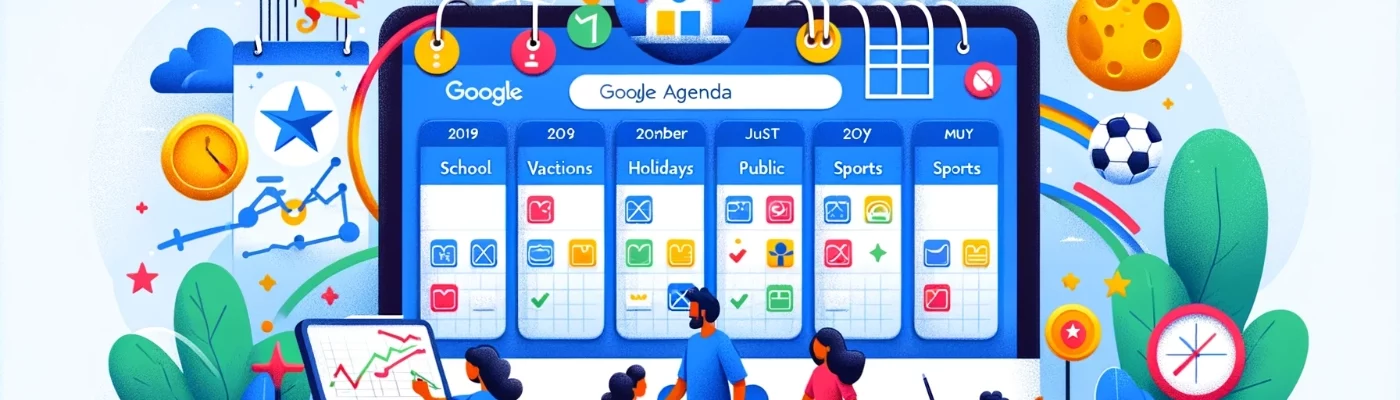Comment ajouter le calendrier des vacances scolaires à votre Google Agenda. Que vous soyez parent, élève, ou enseignant, ce guide vous aidera à rester organisé tout au long de l’année scolaire. Alors, prenons notre agenda en main !
Table des matières
Choisir la zone scolaire
Faites un clic droit sur la carte de la zone de votre choix et choisissez « Copier l’adresse du lien »
Zone A
Zone B
Zone c
Accéder à Google Agenda
Ouvrez votre navigateur préféré et allez sur Google Agenda. Connectez-vous avec votre compte Google.
Rendez-vous sur le site Google Agenda.
(Si vous n'avez pas de compte, vous devrez en créer un pour continuer. Pour cela cliquez ICI )
Ajouter le nouveau calendrier
Dans la fenêtre qui s’affiche, cliquez droit sur l’option À partir de l’ URL